Pokyny na vytvorenie účtu Apple ID pre deti
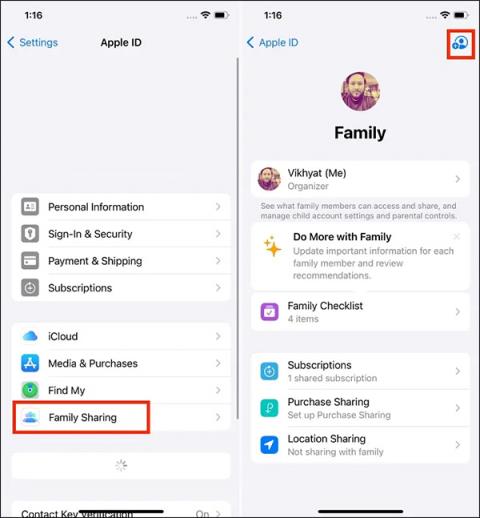
Na zaistenie bezpečnosti detí pri používaní telefónu môžu rodičia vytvoriť účet Apple ID pre svoje dieťa prostredníctvom funkcie Rodinné zdieľanie na iPhone.
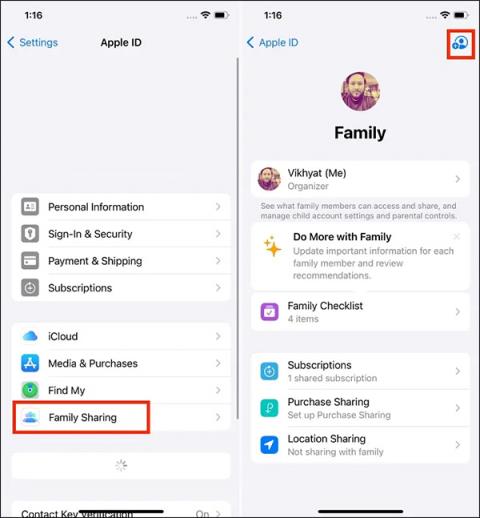
Na zaistenie bezpečnosti detí pri používaní telefónu môžu rodičia pre svoje dieťa vytvoriť účet Apple ID . Prostredníctvom funkcie Rodinné zdieľanie na iPhone môžu rodičia ovládať používanie telefónu svojimi deťmi. Rodičia potom budú vedieť, k akému obsahu majú ich deti prístup, a obmedzia škodlivý obsah v telefóne. Nasledujúci článok vás prevedie vytvorením účtu Apple ID pre vaše dieťa.
Pokyny na vytvorenie účtu Apple ID pre deti
Krok 1:
V rozhraní na iPhone kliknite na Nastavenia a potom vyberte svoj účet Apple ID . Ďalej kliknite na Rodinné zdieľanie nižšie a vyberte ikonu pridania člena v pravom hornom rohu.
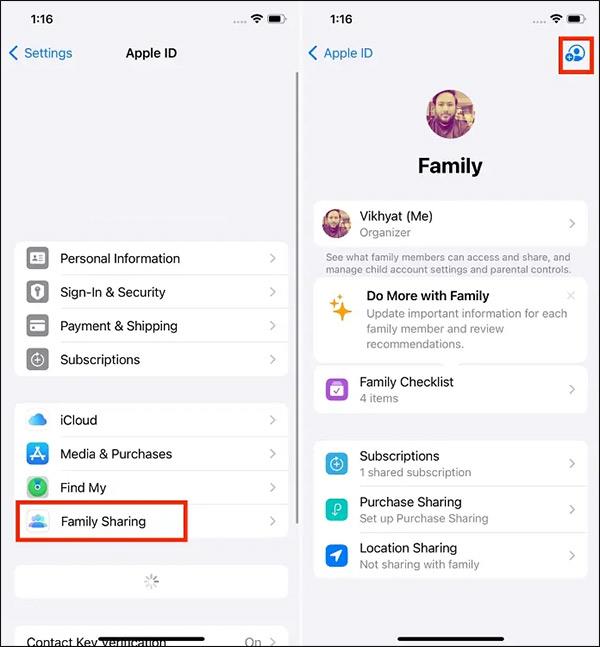
Krok 2:
Teraz kliknite na tlačidlo Vytvoriť detský účet , potom vyplňte informácie o dieťati a kliknutím na Overiť, že ste dospelý potvrďte dospelého. Teraz musíte zadať heslo pre svoj účet Apple ID .
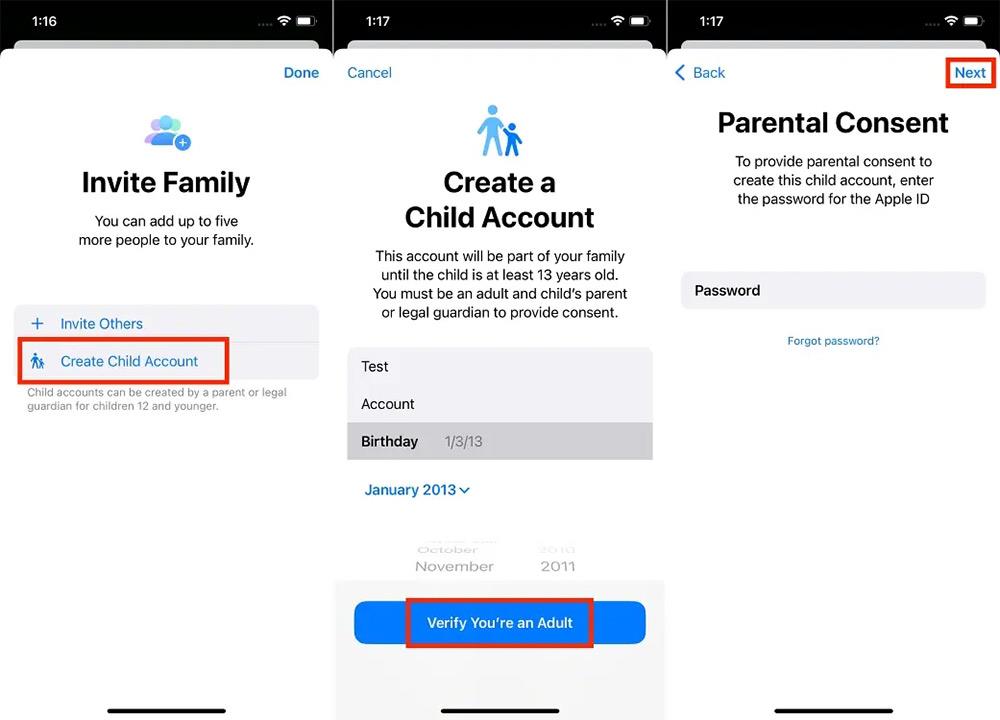
Krok 3:
Teraz zadajte overovací kód odoslaný na váš e-mail. Potom súhlasíme so zobrazenými podmienkami .
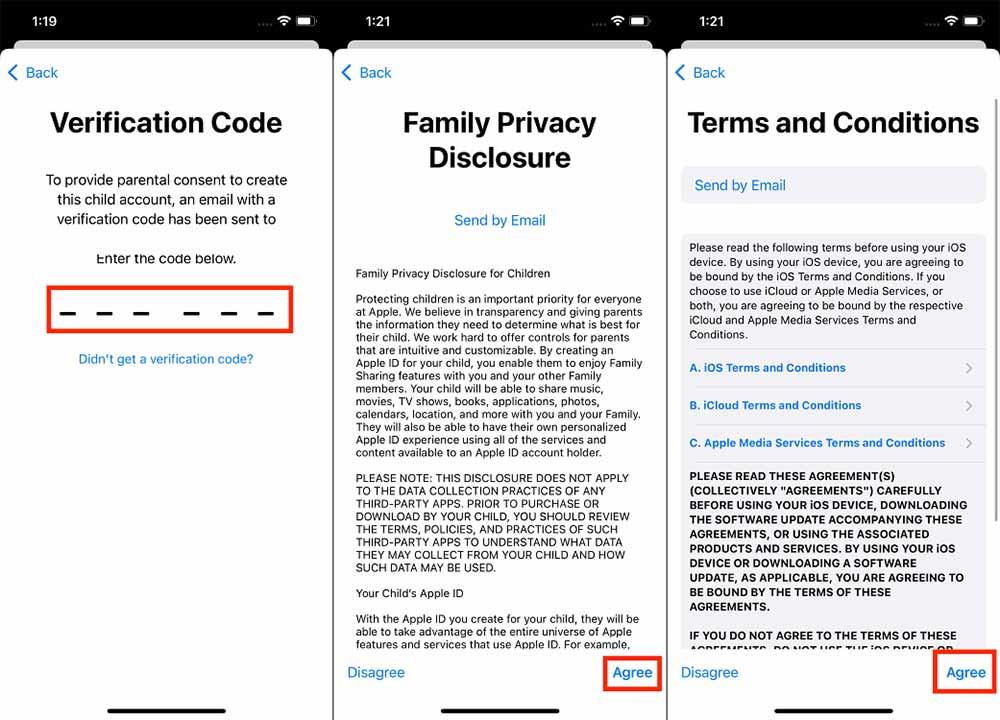
Krok 4:
Teraz sa rozhodnete vytvoriť účet Apple ID pre svoje dieťa prostredníctvom telefónneho čísla alebo e-mailu . Vyplníte emailovú adresu a následne vytvoríte heslo pre Apple ID a overovací kód dieťaťa .
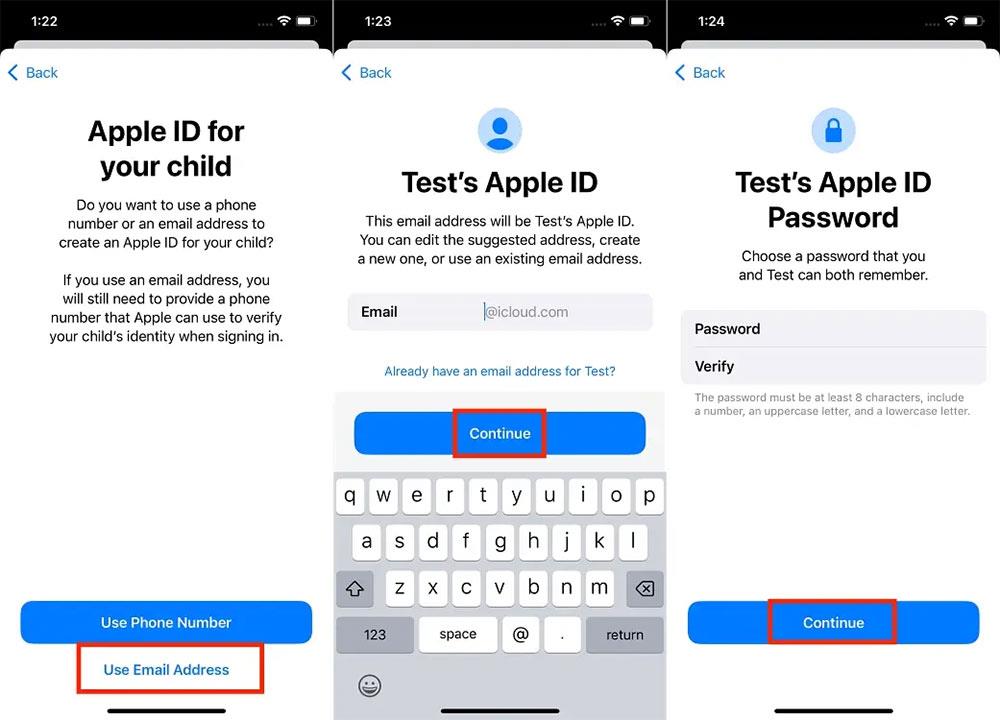
Ihneď po vytvorení účtu Apple ID pre svoje dieťa budete pokračovať v nastavovaní ďalších povolení nastavení pre účet Apple IDF dieťaťa. Stačí sa riadiť pokynmi zobrazenými na obrazovke, aby ste spravovali čas používania telefónu vaším dieťaťom.
Kontrola zvuku je malá, ale celkom užitočná funkcia na telefónoch iPhone.
Aplikácia Fotky na iPhone má funkciu spomienok, ktorá vytvára zbierky fotografií a videí s hudbou ako vo filme.
Apple Music sa od svojho prvého uvedenia na trh v roku 2015 mimoriadne rozrástol. K dnešnému dňu je po Spotify druhou najväčšou platenou platformou na streamovanie hudby na svete. Okrem hudobných albumov je Apple Music domovom aj tisícok hudobných videí, 24/7 rádií a mnohých ďalších služieb.
Ak chcete vo svojich videách hudbu na pozadí, alebo konkrétnejšie, nahrajte prehrávanú skladbu ako hudbu na pozadí videa, existuje veľmi jednoduché riešenie.
Hoci iPhone obsahuje vstavanú aplikáciu Počasie, niekedy neposkytuje dostatočne podrobné údaje. Ak chcete niečo pridať, v App Store je veľa možností.
Okrem zdieľania fotografií z albumov môžu používatelia pridávať fotografie do zdieľaných albumov na iPhone. Fotografie môžete automaticky pridávať do zdieľaných albumov bez toho, aby ste museli znova pracovať s albumom.
Existujú dva rýchlejšie a jednoduchšie spôsoby, ako nastaviť odpočítavanie/časovač na vašom zariadení Apple.
App Store obsahuje tisíce skvelých aplikácií, ktoré ste ešte nevyskúšali. Mainstreamové hľadané výrazy nemusia byť užitočné, ak chcete objavovať jedinečné aplikácie a púšťať sa do nekonečného rolovania s náhodnými kľúčovými slovami nie je žiadna sranda.
Blur Video je aplikácia, ktorá rozmazáva scény alebo akýkoľvek obsah, ktorý chcete na svojom telefóne, aby nám pomohla získať obraz, ktorý sa nám páči.
Tento článok vás prevedie tým, ako nainštalovať Google Chrome ako predvolený prehliadač v systéme iOS 14.









